Hur man konverterar handskrift till text med Samsung Notes

Om du letar efter ett uppfriskande alternativ till det traditionella tangentbordet på skärmen, erbjuder Samsung Galaxy S23 Ultra en utmärkt lösning. Med
När det kom till var Twitter bara en källa till textrikt innehåll, men under åren har mikrobloggplattformen sett sig växa till en fullfjädrad app för sociala medier där du kan dela bilder, videor och länkar. Om du ser något fascinerande i appen låter Twitter-appen dig spara bilder från en tweet eller dela tweeten mellan andra appar på din telefon, men vad händer om innehållet du vill dela är en Twitter-video?
I det här inlägget kommer vi att förklara olika sätt du kan spara en video från en tweet på din iPhone.
Kan du spara Twitter-videor på din iPhone?
Nej. Till skillnad från bilder på plattformen kan du inte spara videor från en tweet direkt från Twitter-appen på iOS. När du öppnar en video i Twitter-appen får du alternativ att dela den via en tweet eller på andra appar. Detta skulle ge dig Twitters delningsark som ger dig alternativ att dela videon via Twitter DM, bokmärke, kopiera länk och alternativ för att skicka tweeten på andra appar installerade på din iPhone.
Du kan också komma åt iOS inbyggda Share Sheet från alternativet Dela via som ger dig fler alternativ som att öppna tweeten på Safari, lägga till den i Safaris läslista och använda andra verktyg som du kan ha konfigurerat iOS Share Sheet med. Det finns dock inget inbyggt alternativ som låter dig lagra videor från Twitter på din iPhone.
Hur man sparar Twitter-videor på iOS (2 sätt)
Eftersom det inte finns något inbyggt sätt att spara videor från Twitter på din iPhone, måste du förlita dig på externa resurser för att få det att fungera. Följande är två metoder du kan använda för att ladda ner videor från Twitter direkt på iOS utan att installera appar från tredje part.
Metod #1: Använda TVDL-genväg
Även om Twitter-appen saknar ett inbyggt nedladdningsverktyg, vad händer om vi säger att du kan ladda ner en Twitter-video direkt från ditt iOS Share-ark? Låter det för bra för att vara sant? Överraskande nog finns det ett sätt att lägga till ett nedladdningsalternativ för Twitter-videor direkt på iOS Share-arket – med hjälp av en användargjord Siri-genväg. Om du tidigare har använt Siri-genvägar för att få saker gjorda, vet du hur enkelt det är att lägga till det på din iOS-enhet och använda det.
För att komma igång med den här metoden, ladda ner TVDL-genvägen på din iPhone genom att gå till den här länken och trycka på alternativet Hämta genvägen på webbsidan som öppnas.
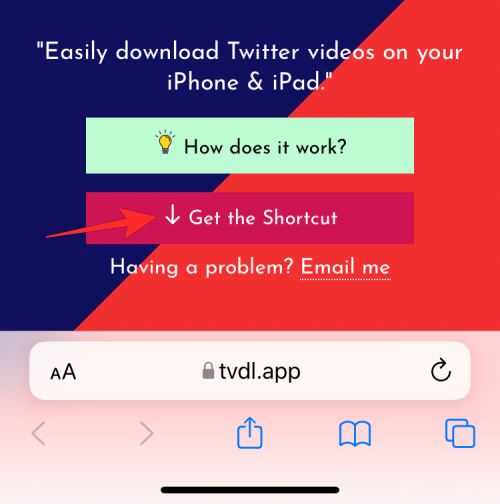
När du gör det kommer du att se TVDL-genvägen visas i appen Genvägar.
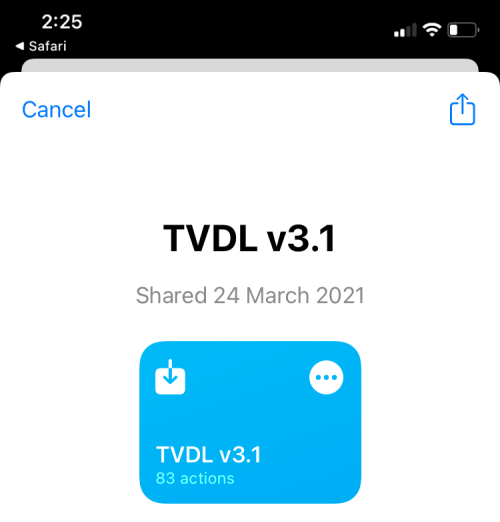
Du kan installera den här genvägen på din iPhone genom att trycka på Lägg till genväg längst ner.
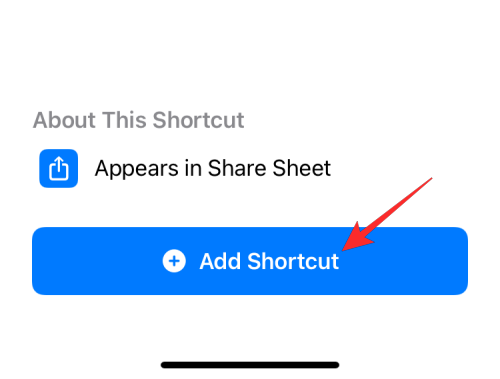
Du bör nu kunna se TVDL-genvägen visas på fliken Mina genvägar i appen Genvägar. Detta innebär att alternativet att ladda ner Twitter-videor nu har lagts till i ditt iOS-delark.
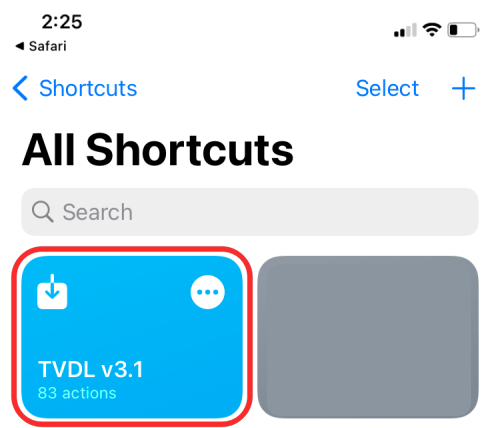
Du kan nu starta Twitter- appen och öppna en tweet med en video som spelas upp. När tweeten laddas upp, tryck på Dela-ikonen under tweeten.
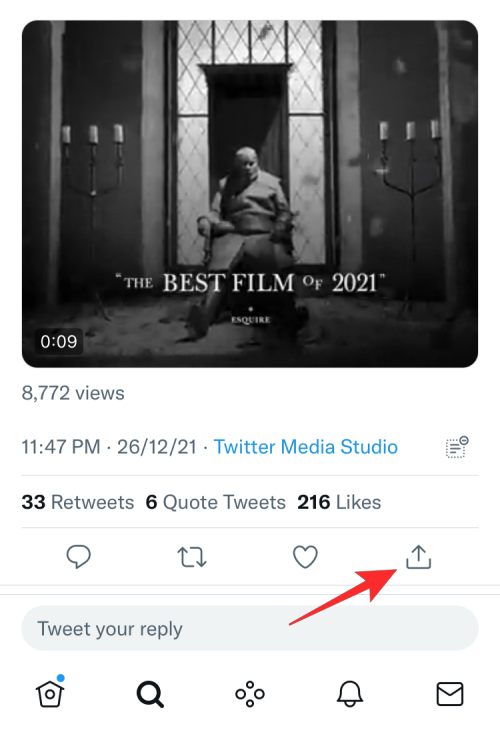
När Twitters delningsmeny visas trycker du på Dela via .
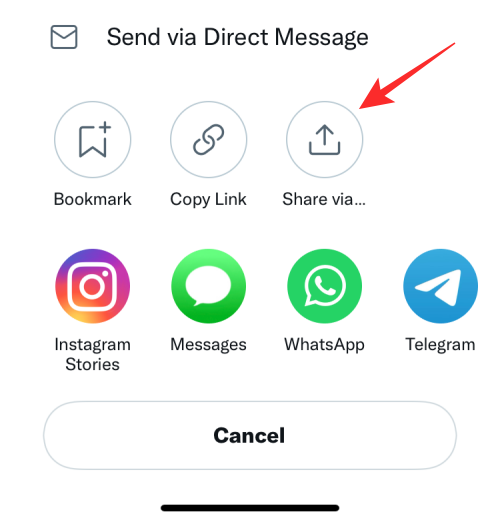
Detta bör öppna iOS Share Sheet på din skärm. Från den här skärmen, tryck på TVDL- alternativet markerat med versionsnamnet för genvägen. I det här fallet bör du se alternativet markerat som "TVDL v3.1" eftersom vi använder version 3.1 av genvägen.
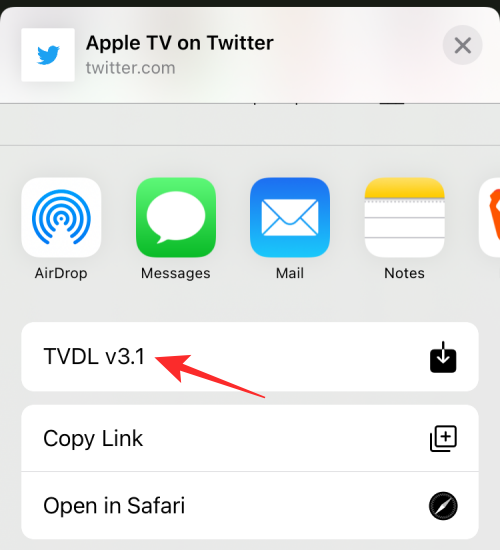
I prompten som visas högst upp väljer du Tillåt en gång . Du kan också välja Tillåt alltid men det kanske inte kan förhindra att oavsiktliga nedladdningar sker. Du kan bara välja det senare alternativet om du är någon som ofta laddar ner videor från Twitter.
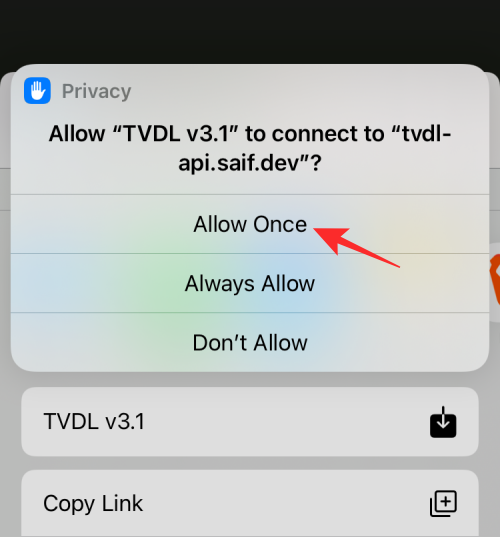
TVDL kommer nu att ta tag i videon du vill ladda ner och föreslå olika alternativ baserat på kvaliteten på videon du vill spara. Välj ett alternativ mellan Hög, Medium och Låg för att ladda ner videon i önskad kvalitet.
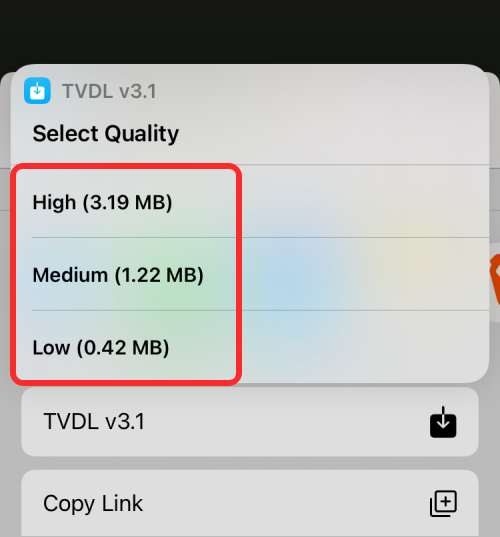
I nästa prompt som visas väljer du Tillåt .
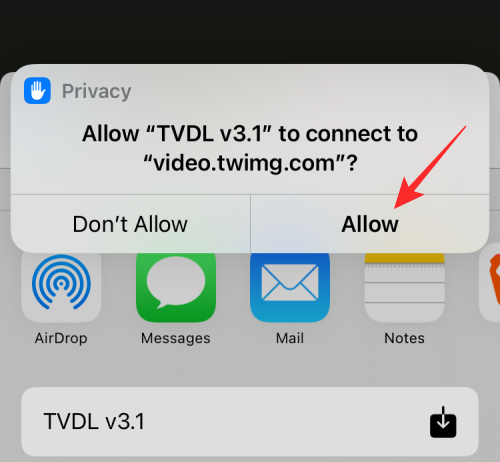
Detta bör spara den valda Twitter-videon i ditt iPhone-bibliotek. För att komma åt den nedladdade videon öppnar du appen Foton och går till Album > Senaste så ska videon visas på skärmen.
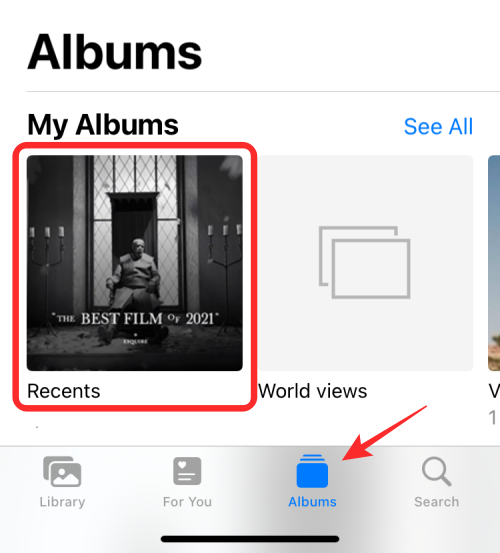
Metod #2: Använda TwitterVideoDownloader
Om du inte föredrar metoden ovan för att ladda ner Twitter-videor, finns det ett annat enkelt sätt du kan gå igenom för att uppnå liknande resultat. Även om det finns ett gäng webbplatser som erbjuder möjligheten att låta dig spara Twitter-videor, använder vi TwitterVideoDownloader i den här metoden. Det här verktyget är tillgängligt gratis och låter dig ladda ner Twitter-videor i olika kvaliteter; så vi valde det för att visa ett exempel. Om det finns andra webbplatser som du gillar kommer funktionaliteten att vara mer eller mindre liknande.
Innan du kan ladda ner en Twitter-video måste du starta Twitter-appen på iOS och öppna videon du vill ladda ner. När tweeten med en video är öppen trycker du på ikonen Dela under tweeten.
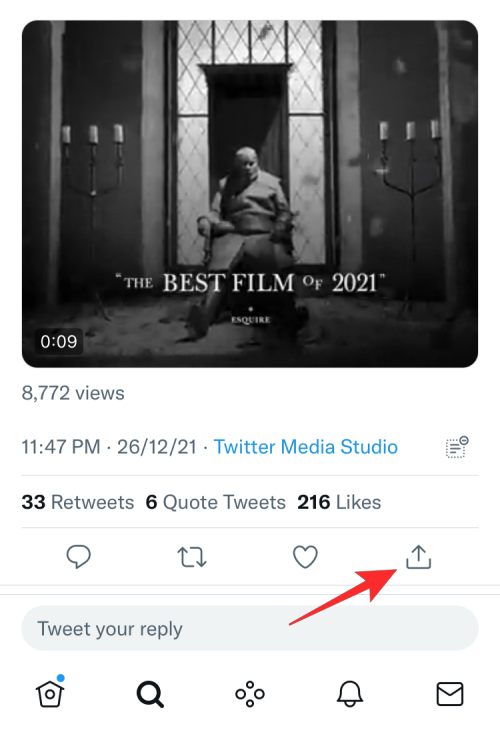
När Twitters delningsmeny visas väljer du Kopiera länk .
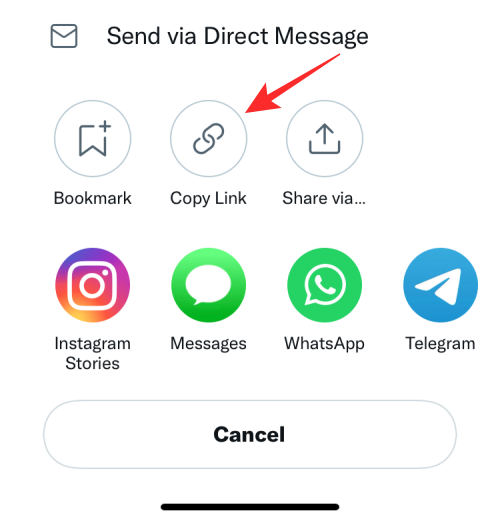
Twitter-appen kommer nu att visa att länken till tweeten har kopierats till ditt urklipp.
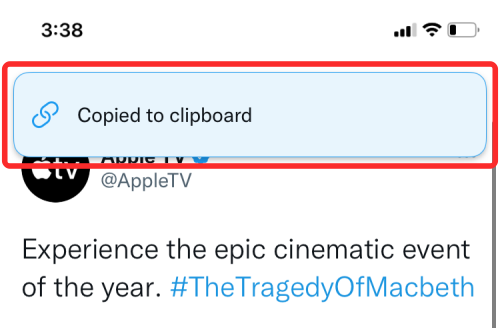
Öppna nu Safari-appen på din iPhone och gå till twittervideodownloader.com . På den här webbsidan trycker du på textrutan under "Klistra in Tweet URL här".
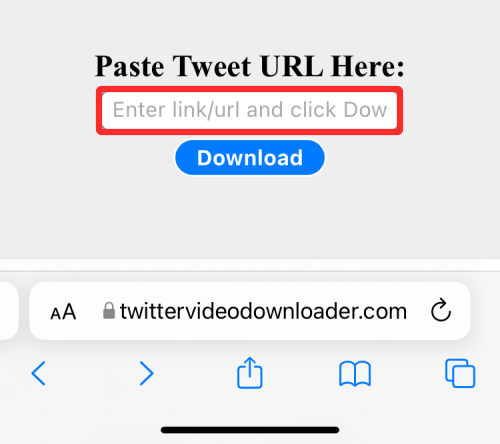
Du kan trycka på den här rutan en gång till och sedan välja Klistra in för att klistra in webbadressen till tweeten du kopierade tidigare.
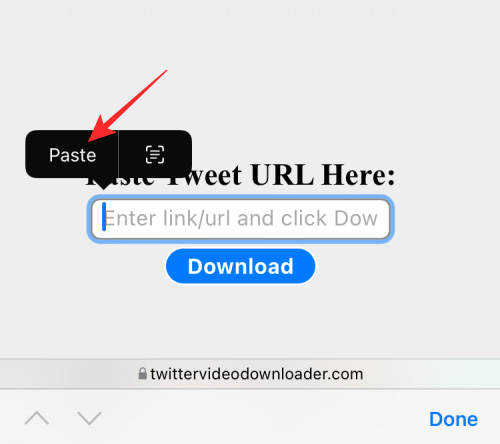
När webbadressen har klistrats in, tryck på Ladda ner .
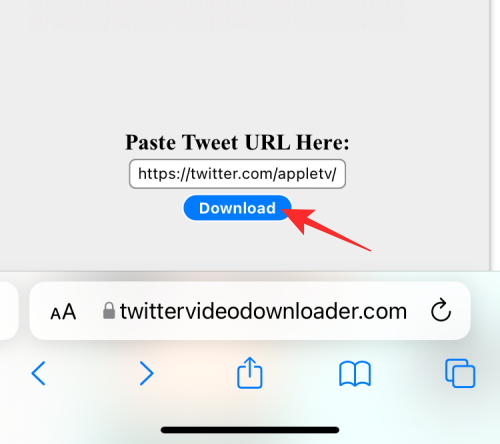
Twitter-videon som du ville ladda ner bör nu laddas upp på nästa sida.
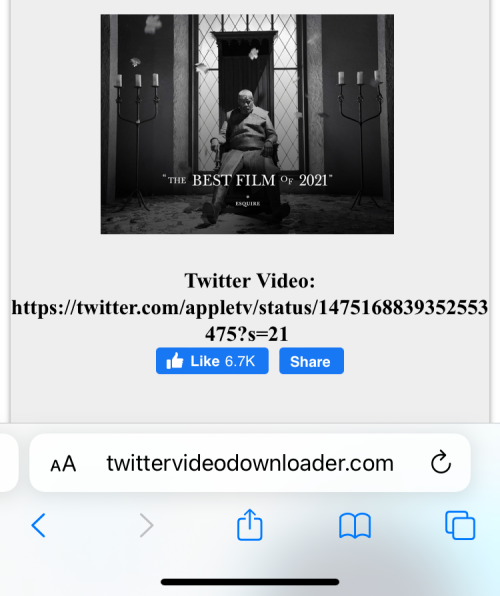
Scrolla ner på den här sidan och du bör se länkarna för nedladdning av video visas bredvid olika upplösningar för videon i fallande kvalitetsordning. För att ladda ner en video, tryck och håll på någon av dessa länkar för nedladdning av video .
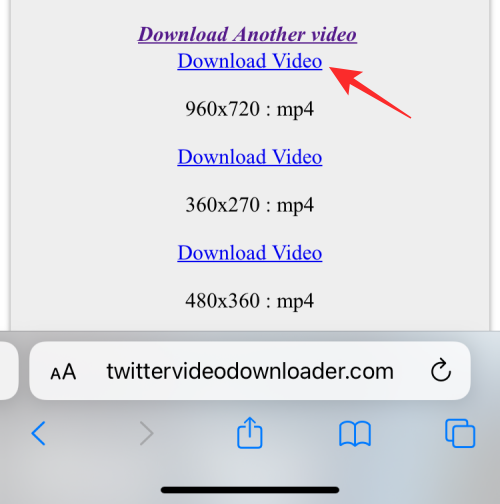
Välj nu alternativet Ladda ner länkad fil från överflödesmenyn som visas.
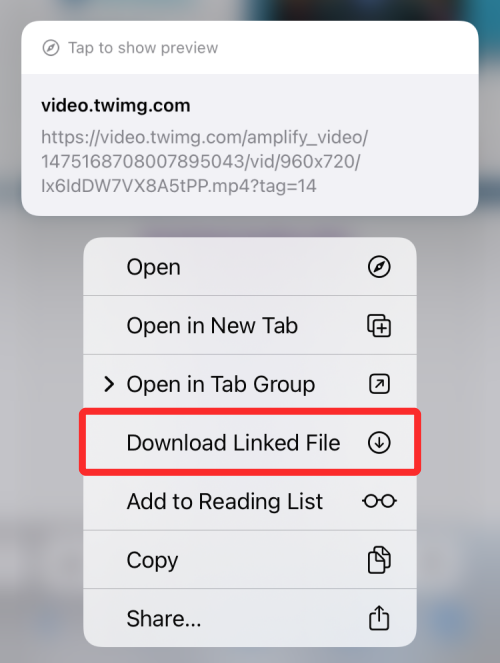
Den valda Twitter-videon ska nu laddas ner på din iPhone och du bör se en blåfärgad nedladdningsikon visas i det nedre vänstra hörnet av skärmen i Safaris flikfält. För att komma åt den nedladdade filen, tryck på den här nedladdningsikonen och välj Nedladdningar .
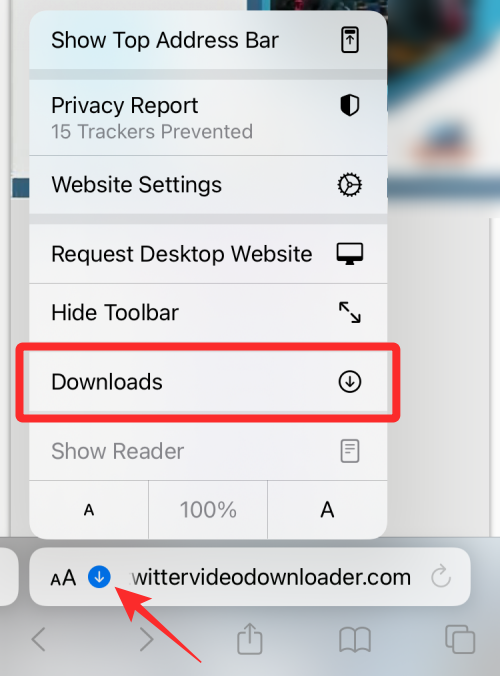
Du ska nu se videon visas på skärmen Nedladdningar.
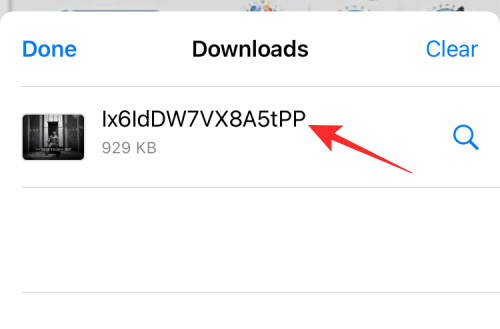
När du väljer en nedladdad video bör den börja spelas på samma skärm och du får ytterligare alternativ för att beskära, trimma och dela den härifrån.
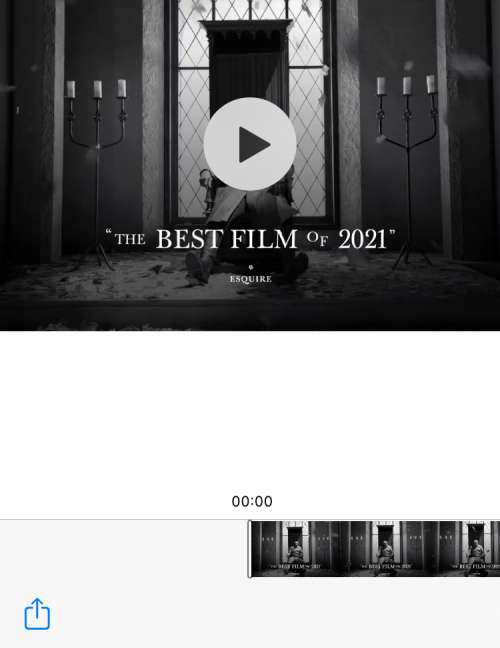
Det är allt du behöver veta om att spara Twitter-videor på en iPhone.
Om du letar efter ett uppfriskande alternativ till det traditionella tangentbordet på skärmen, erbjuder Samsung Galaxy S23 Ultra en utmärkt lösning. Med
Vi visar hur du ändrar markeringsfärgen för text och textfält i Adobe Reader med denna steg-för-steg guide.
För många användare bryter 24H2-uppdateringen auto HDR. Denna guide förklarar hur du kan åtgärda detta problem.
Lär dig hur du löser ett vanligt problem där skärmen blinkar i webbläsaren Google Chrome.
Undrar du hur du integrerar ChatGPT i Microsoft Word? Denna guide visar dig exakt hur du gör det med ChatGPT för Word-tillägget i 3 enkla steg.
Om LastPass misslyckas med att ansluta till sina servrar, rensa den lokala cacheminnet, uppdatera lösenordshanteraren och inaktivera dina webbläsartillägg.
Microsoft Teams stöder för närvarande inte casting av dina möten och samtal till din TV på ett inbyggt sätt. Men du kan använda en skärmspeglingsapp.
Referenser kan göra ditt dokument mycket mer användarvänligt, organiserat och tillgängligt. Denna guide lär dig hur du skapar referenser i Word.
I den här tutoren visar vi hur du ändrar standardzoominställningen i Adobe Reader.
Upptäck hur man fixar OneDrive felkod 0x8004de88 så att du kan få din molnlagring igång igen.






